Διαφήμιση
Τα Windows 8.1 προσφέρουν πολλές από τις ίδιες δυνατότητες εξοικονόμησης ενέργειας που βρέθηκαν σε προηγούμενες εκδόσεις των Windows, αλλά είναι συχνά σε διαφορετικά μέρη. Αυτές οι επιλογές θα σας βοηθήσουν να καταστήσετε την μπαταρία του tablet ή του laptop σας όσο το δυνατόν πιο μακριά.
Απενεργοποιήστε το Bluetooth
Το tablet ή το φορητό υπολογιστή σας των Windows 8.1 πιθανώς έρχεται με υποστήριξη Bluetooth που ενεργοποιείται από προεπιλογή. Εάν δεν χρησιμοποιείτε ασύρματες συσκευές Bluetooth, αφήνοντας το ραδιόφωνο Bluetooth σε λειτουργία θα αποστραγγίσει απλά την ισχύ της μπαταρίας.
Για να απενεργοποιήσετε το Bluetooth εάν δεν το χρησιμοποιείτε, σύρετε προς τα μέσα από τα δεξιά ή πατήστε το πλήκτρο Windows + C για να αποκτήσετε πρόσβαση στις γοητείες, επιλέξτε Ρυθμίσεις και επιλέξτε Αλλαγή ρυθμίσεων υπολογιστή. Μεταβείτε στον υπολογιστή και τις συσκευές> Bluetooth και απενεργοποιήστε το Bluetooth. Εάν θέλετε να χρησιμοποιήσετε τη λειτουργία Bluetooth, μπορείτε εύκολα να την επανενεργοποιήσετε από εδώ.
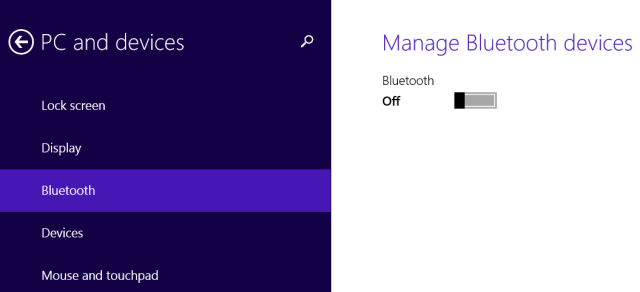
Ρύθμιση φωτεινότητας οθόνης
Ο οπίσθιος φωτισμός της οθόνης σας χρησιμοποιεί αρκετή ισχύ. Η μείωση της φωτεινότητας της οθόνης σας θα εξοικονομήσει ενέργεια. Τα Windows 8.1 χρησιμοποιούν αυτόματη φωτεινότητα σε συσκευές με αισθητήρες φωτεινότητας, αλλά μπορείτε επίσης να ρυθμίσετε μόνοι σας τη ρύθμιση φωτεινότητας.
Για να αποκτήσετε πρόσβαση στο ρυθμιστικό φωτεινότητας, ανοίξτε τη γραμμή charms και επιλέξτε τη γοητεία Settings. Πατήστε ή κάντε κλικ στο εικονίδιο οθόνης και ρυθμίστε το ρυθμιστικό φωτεινότητας.
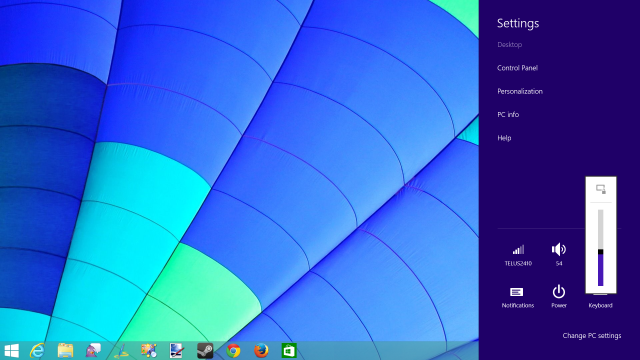
Επιλέξτε ένα σχέδιο παροχής ενέργειας
Τα Windows 8.1 εξακολουθούν να έχουν πρότυπα σχέδια τροφοδοσίας των Windows, τα οποία είναι βασικά μόνο ομάδες ρυθμίσεων που μπορείτε να αλλάξετε ταυτόχρονα. Για παράδειγμα, το προεπιλεγμένο σχέδιο παροχής ενέργειας είναι ισορροπημένο, αλλά μπορείτε να επιλέξετε Power Saver για εξοικονόμηση ενέργειας. Στις περισσότερες περιπτώσεις, θα θελήσετε να παραμείνετε στην προεπιλεγμένη ρύθμιση "Ισορροπία". Τα σχέδια ενέργειας εκθέτουν επίσης πρόσθετες επιλογές σε εσάς, ώστε να μπορείτε να σκάβετε σε αυτό το παράθυρο διαλόγου και ρυθμίστε μια ποικιλία ρυθμίσεων ισχύος Τα Windows 7 Επιλογές παροχής ενέργειας και οι τρόποι αναμονής εξήγησανΌταν ξεκίνησαν τα Windows 7, ένα από τα σημεία πώλησης της Microsoft ήταν ότι σχεδιάστηκε για να βοηθήσει την μπαταρία σας να διαρκεί περισσότερο. Ένα από τα κύρια χαρακτηριστικά γνωρίσματα που οι χρήστες θα παρατηρήσουν είναι ότι η οθόνη σβήνει πριν ... Διαβάστε περισσότερα για να ελέγξετε τον τρόπο λειτουργίας των ρυθμίσεων εξοικονόμησης ενέργειας. Δεν συνιστούμε απαραιτήτως να αλλάζετε τις πιο προηγμένες ρυθμίσεις εκτός αν ξέρετε τι κάνετε.
Για να τροποποιήσετε τα σχέδια παροχής ενέργειας, ανοίξτε τον Πίνακα Ελέγχου της επιφάνειας εργασίας από το πατώντας το πλήκτρο Windows + X Κάθε συντόμευση των Windows 8 - χειρονομίες, επιφάνεια εργασίας, γραμμή εντολώνΤα Windows 8 αφορούν τα συντομεύσεις. Τα άτομα με υπολογιστές με δυνατότητα αφής χρησιμοποιούν χειρονομίες αφής, οι χρήστες χωρίς συσκευές αφής πρέπει να μάθουν τις συντομεύσεις του ποντικιού, οι χρήστες δύναμης χρησιμοποιούν συντομεύσεις πληκτρολογίου στην επιφάνεια εργασίας και νέες συντομεύσεις γραμμής εντολών και ... Διαβάστε περισσότερα και κάνοντας κλικ στην επιλογή Πίνακας ελέγχου. Μεταβείτε στο στοιχείο Υλικό και ήχος> Επιλογές ενέργειας και επιλέξτε το σχέδιο παροχής ενέργειας.
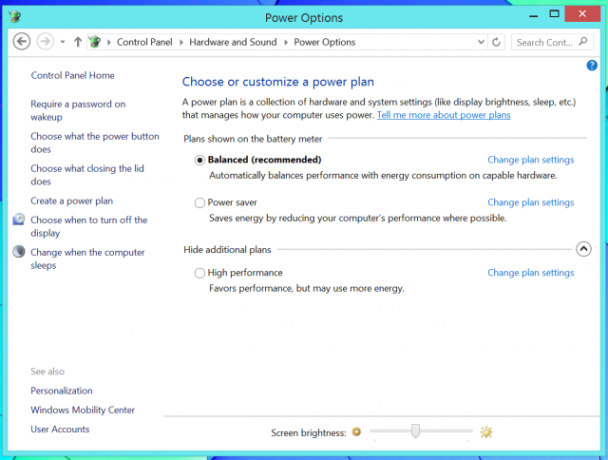
Ρυθμίστε την εμφάνιση και τους χρόνους ύπνου του υπολογιστή
Παρόλο που πιθανότατα δεν θα θέλετε να πάρετε πολύ βαθιά στις επιλογές του σχεδίου παροχής ενέργειας, μπορεί να θέλετε να ρυθμίσετε τις φορές "απενεργοποιήστε την οθόνη" και "θέστε τον υπολογιστή σε αδράνεια". Κάντε κλικ στο σύνδεσμο Αλλαγή ρυθμίσεων σχεδίου στην οθόνη Επιλογές ενέργειας για πρόσβαση σε αυτές τις ρυθμίσεις.
Μπορείτε να ελέγξετε τι συμβαίνει όταν απομακρύνεστε από τον υπολογιστή σας ή τον αφήσετε στην άκρη και να σταματήσετε να το χρησιμοποιείτε από εδώ. Για να εξοικονομήσετε ενέργεια από την μπαταρία, θα χρειαστεί να απενεργοποιήσετε την οθόνη του υπολογιστή το συντομότερο δυνατό και να θέσετε τον υπολογιστή σε κατάσταση νάρκης το συντομότερο δυνατό. Με την οθόνη απενεργοποιημένη - και ειδικά όταν ο υπολογιστής κοιμάται - καταναλώνετε λιγότερη ενέργεια.
Φυσικά, όλα όσα προσαρμόζετε εδώ είναι ένα συμβιβασμό. Αν ρυθμίσετε τους χρόνους πολύ χαμηλά, ο υπολογιστής θα απενεργοποιήσει την οθόνη και θα κοιμηθεί ενώ το χρησιμοποιείτε ακόμα. Μπορείτε επίσης να εξοικονομήσετε ενέργεια θέτοντας τη συσκευή σας σε αναμονή όταν τελειώσετε τη χρήση της, αντί να περιμένετε να διαρκέσει και να πάει στον ύπνο μόνη της.
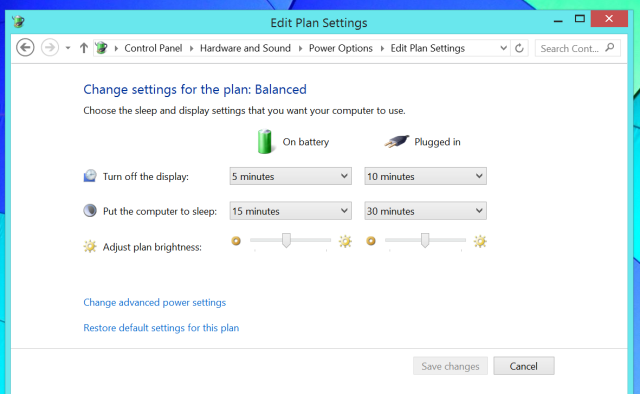
Αποσυνδέστε τις συσκευές
Οι συσκευές που συνδέσατε στον υπολογιστή σας χρησιμοποιούν ενέργεια. Για παράδειγμα, αν έχετε ποντίκι USB συνδεδεμένο στον υπολογιστή σας, το ποντίκι USB αντλεί ενέργεια από τη θύρα USB του υπολογιστή σας, ώστε να μπορεί να εκτελεστεί. Δεν είναι τεράστιο δυναμικό και δεν πρέπει να φοβάστε αν χρησιμοποιείτε πραγματικά το ποντίκι, αλλά θα θέλετε να αποσυνδέσετε συσκευές που δεν χρησιμοποιείτε εάν θέλετε πραγματικά να εξοικονομήσετε ενέργεια.
Ορισμένες συσκευές USB καταναλώνουν περισσότερη ενέργεια από άλλες, φυσικά. Ένα μικροσκοπικό USB stick δεν θα χρησιμοποιεί τόσο μεγάλη ισχύ όσο ένας μηχανικός εξωτερικός σκληρός δίσκος, για παράδειγμα.
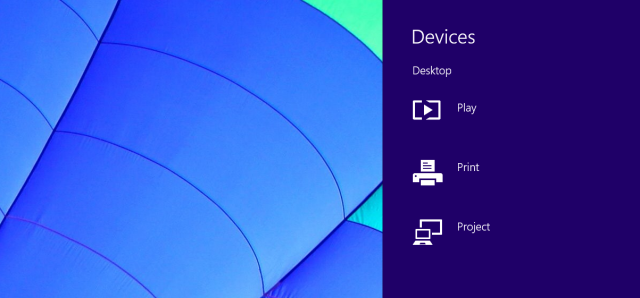
Χρησιμοποιήστε τη λειτουργία αεροπλάνου
Η λειτουργία του αεροπλάνου θα απενεργοποιήσει το Wi-Fi, το Bluetooth και οποιαδήποτε σύνδεση δεδομένων κινητής τηλεφωνίας. εάν δεν χρειάζεστε πρόσβαση στο δίκτυο, αυτός είναι ένας εύκολος τρόπος για να αποσπάσετε περισσότερη διάρκεια ζωής της μπαταρίας από τη συσκευή σας, απενεργοποιώντας τις ασύρματες λειτουργίες.
Για να ενεργοποιήσετε τη λειτουργία του αεροπλάνου, κάντε κλικ στο εικονίδιο ασύρματης σύνδεσης στο δίσκο συστήματος και μετακινήστε το ρυθμιστικό λειτουργίας του αεροπλάνου. Μπορείτε επίσης να ανοίξετε τη γραμμή charms, να πατήσετε Ρυθμίσεις και να πατήσετε το εικονίδιο Wi-Fi για πρόσβαση σε αυτό το μενού.
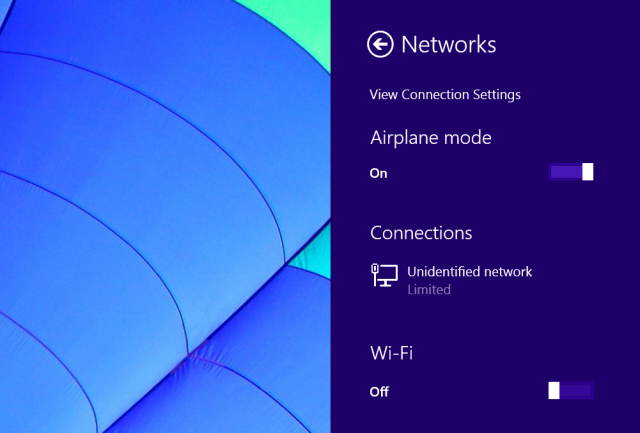
Απενεργοποιήστε τις Αυτόματες ενημερώσεις εφαρμογών
Εάν προτιμάτε να ενημερώνετε μη αυτόματα τις εφαρμογές, μπορείτε να αποτρέψετε την ενημέρωση των Windows από το "Αποθηκεύστε εφαρμογές Ποιες είναι οι καλύτερες εφαρμογές για να ξεκινήσετε με τα Windows 8; Διαβάστε περισσότερα "Αυτόματα. Για να το κάνετε αυτό, ανοίξτε την εφαρμογή "Κατάστημα των Windows", σύρετε το δάχτυλό σας προς τα δεξιά ή πατήστε το πλήκτρο Windows + C και μεταβείτε στις Ρυθμίσεις> Ενημερώσεις εφαρμογών. Αυτό δεν θα εξοικονομήσει πολύ ενέργεια από την μπαταρία, αλλά θα σας επιτρέψει να ενημερώσετε τις εφαρμογές όταν επιλέγετε να τις ενημερώσετε.
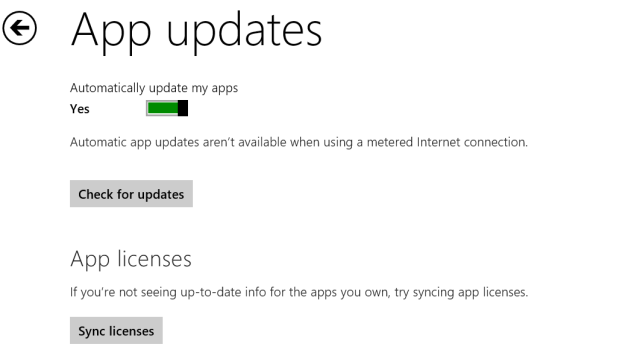
Windows RT Windows RT - Τι μπορείτε & δεν μπορείτε να κάνετεΗ έκδοση των Windows RT διανεμήθηκε διακριτικά περίπου ενάμιση χρόνο πριν με τη ναυαρχίδα της συσκευής tablet Microsoft Surface RT. Αν και οπτικά δεν διακρίνονται από τα Windows 8, υπάρχουν κάποιες βασικές διαφορές ως προς το τι ... Διαβάστε περισσότερα και μερικές πλήρεις συσκευές Windows 8.1 με επεξεργαστές Intel Atom υποστηρίζουν επίσης μια νέα λειτουργία που ονομάζεται Connected Standby. Η συσκευή μπορεί να μεταβεί σε λειτουργία χαμηλής κατανάλωσης, να ξυπνάει τακτικά για να ανακτά νέες ενημερώσεις και μηνύματα ηλεκτρονικού ταχυδρομείου - όπως τα smartphones, iPads IPad Air Vs IPad Mini - Ποια πρέπει να αγοράσετε;Εάν θέλετε να αγοράσετε ένα iPad, έχετε μια σκληρή απόφαση μπροστά σας. Τα νέα iPads της Apple είναι πολύ παρόμοια, αλλά εξακολουθούν να διαφέρουν αισθητά από πολλές απόψεις. Διαβάστε περισσότερα και τα tablet Android λαμβάνουν μηνύματα ηλεκτρονικού ταχυδρομείου και μηνύματα ενώ κοιμούνται. Αυτό χρησιμοποιεί πρόσθετη ισχύ μπαταρίας, καθώς η συσκευή δεν κοιμάται πραγματικά όταν κοιμάται. Δυστυχώς, δεν υπάρχει τρόπος να απενεργοποιήσετε την συνδεδεμένη κατάσταση αναμονής που γνωρίζουμε. Ωστόσο, η τοποθέτηση της συσκευής στη λειτουργία του αεροπλάνου ή απλά η απενεργοποίηση του Wi-Fi πριν την τοποθέτησή του στον ύπνο, θα αποτρέψει το να ξυπνήσει για να κατεβάσει νέες πληροφορίες.
Image Credit: Windows 8 Tablet από το K.G.23 στο Flickr
Ο Chris Hoffman είναι τεχνολόγος blogger και οπαδός της τεχνολογίας που ζει στο Eugene του Όρεγκον.